Sådan dele filer via luften mellem Windows, MacOS, Linux, iOS og Android
Af Teknologi / / December 19, 2019
AirDrop funktion på Mac, lader dig dele filer med alle dine enheder uden ledninger, har optrådt i 2011 - i forbindelse med indførelse af ny teknologi, Apple altid foran. En lignende funktion Microsofts nærheden Del dukkede først for nylig, i den sidste store opdatering Redstone 4.
AirDrop er perfekt på enheder fra Apple, i nærheden af Del nyttig på computere og tablets, der kører Windows 10. Men hvad nu, hvis din enhed har en zoologisk have og suppe med Windows, og MacOS, og med Linux, og Android, og iOS? Prøv en af disse måder.
1. lokale netværk
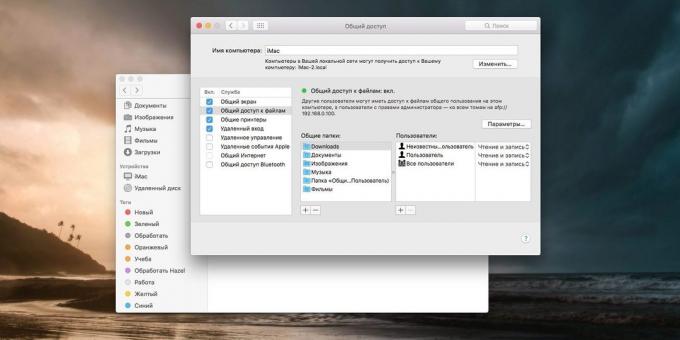
Denne metode er meget enkel og universel. Alle moderne operativsystemer - Windows 10, MacOS og Linux - støtte oprettelsen af en offentlig mappe. Og iOS og Android er i stand til at oprette forbindelse til dem i det lokale netværk ved hjælp af de tredjeparts fil ledere.
Bare rassharte den ønskede mappe, derefter tildele de nødvendige rettigheder til at læse og skrive, og du kan oprette forbindelse til den fra enhver enhed på det lokale netværk.
På skrivebordet kan du gennemse mapper netværk i standard filhåndtering "Stifinder" i Windows 10, Finder i MacOS, Nautilus og Nemo i Linux. På mobilenheder kan du bruge tilhængere af applikationer, såsom ES File Manager til Android og FileMaster til iOS.
fordele: alle de værktøjer til at skabe en offentlig mappe er allerede i operativsystemet. Hastigheden for udveksle filer afhænger kun af din Wi-Fi.
ulemper: Selvom netværket er fuld af vejledninger, hvordan du opsætter delte mapperMange brugere kan ikke klare det og foretrækker tredjeparts løsninger.

Pris: Gratis
2. sky opbevaring
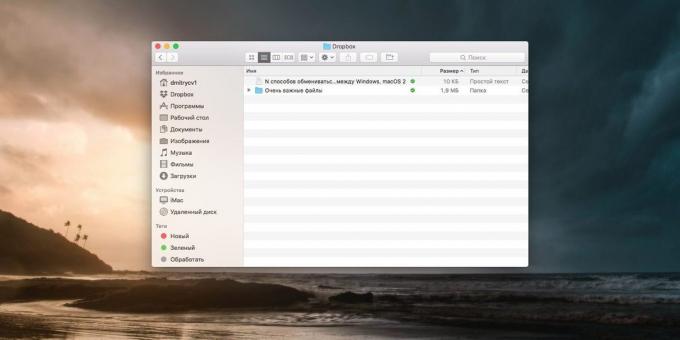
Må ikke ønsker at genere med opsætning af delte mapper? Brug Dropbox, Google Drev, eller hvilken som helst anden sky opbevaring dit valg. Installer det relevante program til at smide dine filer i opbevaring mappe sky, og derefter kopiere dem ud på ethvert belejligt tidspunkt.
fordele: en kopi af dine filer vil altid blive gemt i skyen, og du har adgang til dem, selv om de originale filer er ikke en computer på netværket. Og da de fleste cloud storage support genoprette filversioner, har du en backup på samme tid.
ulemper: størrelse på fil opbevaring i et vist omfang er begrænset. Ekstra opredning bliver nødt til at betale. Derudover kan hastigheden af download af filer i skyen opbevaring være mindre end det lokale netværk. Selv om den samme Dropbox kan dele filer i LAN.
3. Snapdrop
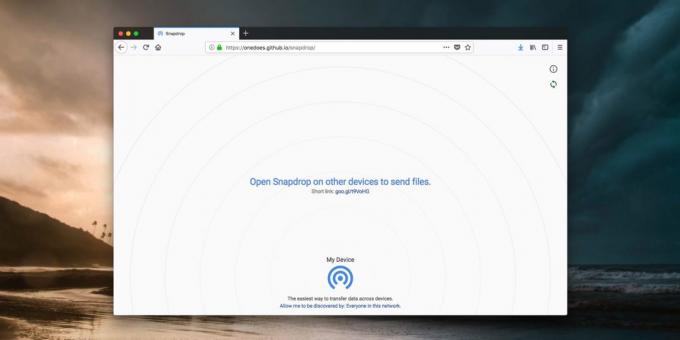
Udviklere Snapdrop inspireret AirDrop. Dette er en meget simpel web applikation, der kører direkte i din browser. Der er intet at hente og installere. Bare åbne Snapdrop på alle enheder, hvor du vil overføre filer og alle. Snapdrop gør det muligt at trække og slippe filer og mapper direkte i browservinduet. Det virker på desktops og Android til iOS.
fordele: yderste enkelhed, kører uden installation.
ulemper: Alle bliver nødt til at skifte manuelt. Automatisk synkronisering af mapper, der arbejder uden net, og andre dimser er ikke givet.
Snapdrop →
4. AirDroid
AirDroid - et cross-platform værktøj, der gør det muligt at dele filer mellem enheder vinduer, MacOS, iOS og Android. Desuden er den app kører i browseren, men du skal oprette en konto AirDroid.
Ud over fildeling, AirDroid giver et par interessante funktioner. For eksempel kan du skrive beskeder på din computer for derefter at sende dem via telefonen. Eller se meddelelser fra telefonen til computerens systembakken.
fordele: enkel og populær løsning. Mange brugere af Android-enheder er allerede bekendt med AirDroid, så hvorfor ikke bruge det?
ulemper: fildeling funktioner i den gratis version er begrænset - du bliver nødt til at købe de betalte abonnementer for $ 20 om året.
AirDroid →
Pris: Gratis

Pris: Gratis
5. Resilio

Han er også en tidligere BitTorrent Sync. Resilio synkroniserer filer på P2P protokol (med andre ord, ved at bruge torrent). Ingen skyer, ingen konti. Rassharte mappe i Resilio, og derefter sende et link til en anden enhed, eller scan QR-koden.
Resilio giver en cut-down gratis version, som er begrænset til det antal mapper, der kan udveksles. Den betalte version koster omkring $ 60 og understøtter Brugerdefineret Sync.
fordele: enkel og praktisk klient. Synkronisering hastighed afhænger af dit netværk hastighed.
ulemper: klippede muligheder i den gratis version. Før rebranding BitTorrent Sync udviklere var mindre grådige.
Resilio →
Pris: Gratis
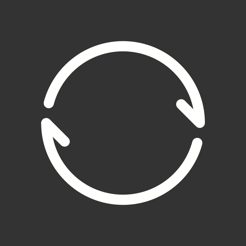
Pris: Gratis
6. Send Anywhere
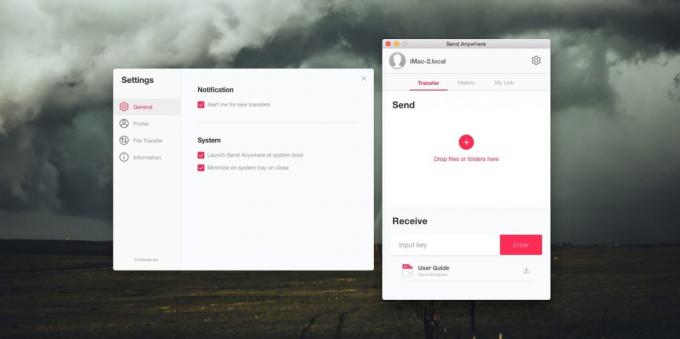
En enkel og alligevel funktionel ansøgning om fildeling. Det er meget muligt at fuldt ud at bruge den gratis version, som begrænsninger på mængden af overførte filer ikke er til stede. Det er nok til at vælge de ønskede filer på enheden og angive, hvor du sender dem, og også for at indtaste en sekscifret kode. Eller blot installere Send Anywhere klient på alle dine devaysakh og vælge, hvor og hvad man skal sende, uden nogen koder. Send Anywhere understøtter 256-bit kryptering.
Desuden kan programmet sende filer via links og e-mail. Dette adskiller sig fra den version af den gratis-pro: gratis version sender post kun 10 GB, prissat - 50 GB. Gratis kan gemmes midlertidigt i skyen 10GB afgift - op til 1 TB.
Send Anywhere klienter tilgængelige på Windows, MacOS, Linux, Android og iOS. Hertil kommer, at service giver plugins til Chrome, og Outlook.
fordele: nemt, bekvemt og forsyningspligt. Du behøver ikke at bekymre indstilling.
ulemper: Stadig klient kapaciteter er noget begrænset. Men for de fleste brugere, vil de være nok.
Send Anywhere →
Pris: Gratis
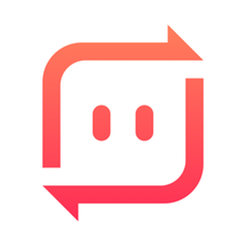
Pris: Gratis
7. Privat torrent
Dette er en fantastisk måde, hvis du har brug for at sende en rigtig stor mængde data - for eksempel en mappe, der indeholder den lydfil eller film.
Du kan bruge en hvilken som helst torrent-klient. Bare oprette det i en torrent, vælge de ønskede data, vente, indtil de vil indeksere, og sende den genererede torrent-fil til en anden enhed. Og så bare begynde at downloade som sædvanlig.
fordele: fremgangsmåde tillader ubegrænset antal dataudveksling. Du kan bruge en hvilken som helst bittorrent klient på din bekvemmelighed.
ulemper: den enhed, der sendte data, der skal medtages indtil overførslen er færdig. Torrent-filer skal oprettes manuelt.
Og hvad metode, du bruger? Del i kommentarerne.
se også
- Hvordan du hurtigt dele filer mellem alle enheder →
- Hvordan til at synkronisere filer mellem enheder uden tredjeparts online-tjenester →
- Hvordan til at kopiere filer til en USB-flash-drev, hvis den er låst →



